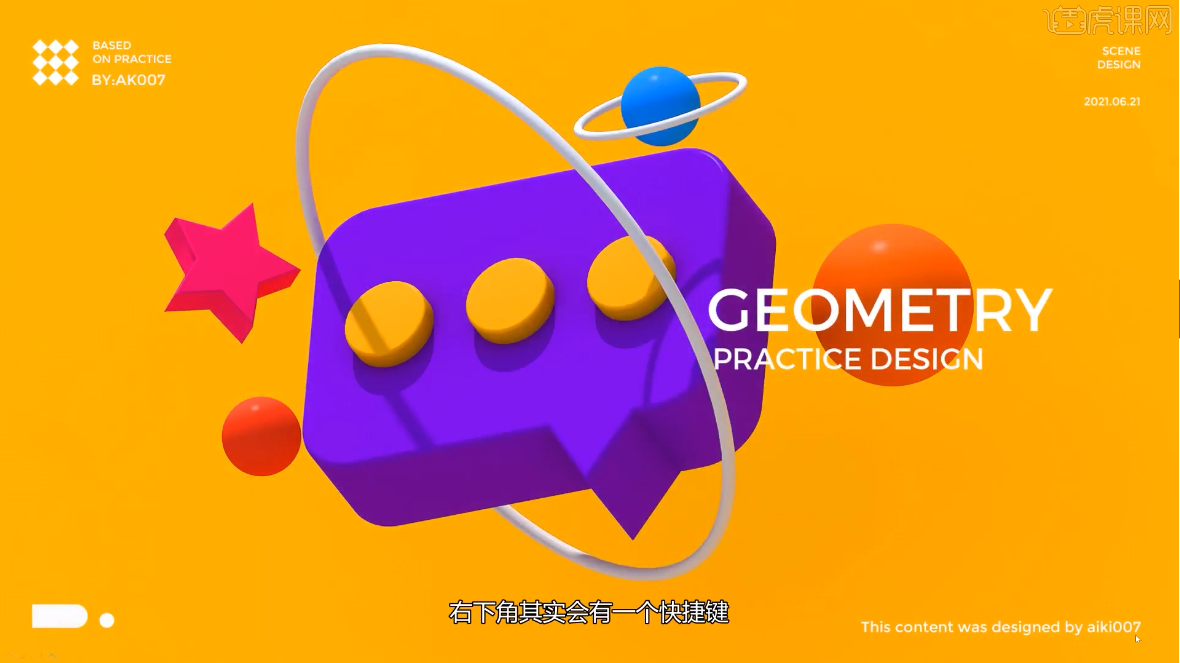
好,首先我们先打开 Ccd这门软件,那么先新建一份文件,这份文件其实就是我们在安装完之后所产生的效果啊,我在这里把正常的显示给它点开,中间有个网格,那么按住中间之后,我们会跳入到4个不同的界面,注意因为这是我们的一个训练营,我们把现在这节课能够用到的功能先给大家去讲解出来,好吧?
首先在这个画面当中,我们可以通过上边的部分,也就是蓝色的小方块,我们左键长按,它会产生出什么?会产生出这门软件当中它的基础模型一定要左键长按。那么在我们的案例当中,大家可以看到这里是一个偏向于什么?这种不规则的形状,也就是我们现在再重新观察的时候,你会发现它并没有我们所用到的气泡的图形。
好,那么这一块的话我们主要是功能是怎么去用的?注意除了它的基础模型之外,在CCD当中它还包括了一些类似于这种样条线的一个功能,那么这个功能它是如何产生的?我们现在就要开始来进行讲解啊,如果你之前不会的话,要注意,我需要把它的基础功能先去讲一下。
首先我们的左键在画面当中如果是空白区域也,就是没有点击模型的前提下,它是不会有任何的变化这里。然后我们点击到模型之后,它会有一个绿、蓝、红三个不同的方向,你可以把它理解为上下左右跟前后绿色上下,然后蓝色前后,然后红色左右啊,如果你想返回的话,CTRL加z这个是所有软件当中一个通用的功能,并且非常重要。
然后我们按照out加左键的时候,它会在整个视角当中形成360度的一个旋转,注意你今天第一节课先把这些功能给它熟练就可以了,然后做的好坏其实在第一天当中并不重要,只要你能够去做就是一个非常好的开始,然后如果你想把它放大或者缩小,我们可以按住中间的滑轮把它放大或者缩小。
那么刚才的操作依次对应在哪里?对应在我们现在鼠标这个位置,看到没有?上下前后旋转以及点击四右边四视图。好,按住中介它也能够推出来,我们现在就开始来制作,然后上面的功能的话,大家主要记得我用的哪一个,你就用到哪一个就可以了。首先我们先把这个图形给它删掉。
在画面当中我们这里有一个五角星加三个球体,球体它自然是最简单的,我们可以点击这个球体,啊然后左键直接一直按住放到球体上,然后松手,那么在整个界面当中它就会产生一个球体,那么这个球体它是不是有参数了?
它当然是有参数的,注意我们在它的右上方,你能够看到一个什么?这种简单的类似于涂层的东西这个地方,上面会有一个球体,目前是黄字,当我们选中这个球体的时候,它上面的文字会变成黄色,可能表现的是未选中,点击之后会变成黄色,这是什么原因?
是为了显示我们当前所选中的一个信息,比如说我们在画面当中做了很多其他的元素,如果你想进行快速选择,或者是我们的画面当中出现了特别多的模型,这个时候我们可以通过右上角的部分来去进行快速的选择,也是为了方便我们进行一定的操作。
好,那么在这一块的话,我们可以通过它的下半部分注意所有的元素当中,不管是绿色图标也好,还是紫色图标也好,当我们点击到它的选择之后,它的右下部分也就这个框叫做属性框,属性化会有针对于不同的元素所产生的不同的属性,这个就跟我们人一样,每个人他有高低胖瘦,有个自己的个性化,那么他所有的个性全部是在我们的右下角当中,那么我们的球体它的个性是什么?
我们现在来看一下,画面当中我们把它放大,你会发现它的边缘并不圆滑,那么在它的对象当中这里是能够切换的,它的对象当中是可以去什么?丰富它的分段,比如说我们现在设置为64,它会变得圆滑,但是我们并没有直观的去看到,为什么?因为现在的线并没有显示,注意我们点击上方这里有个显示,你可以把这个虚线点开出来,这个也是我个人特别习惯的一种方式。
把它点开来之后,我们可以点击光影着色的线条,这个时候它的模型上的线就能够展示出来了,我们按照刚才32来看,大家主要是发现一个理论啊,当它的线比较少的时候,它的模型也就是看起来特别的粗糙,比如说我们现在设置为8的分段,那么它的效果自然是什么面?很少对吧?
而当我们把这个数值加到96,那么它看起来就会特别的圆滑。所以如果你想让一个基础模型它的表面上特别的圆滑,那么这块的话需要注意什么?让它的分段变得多一些?好,那么在整个画面当中,我们这里是有大概三个方形对吧?球体,那么球体的复制如何去做?
很简单两种方法,卡尼加c卡尼加v卡尼加v的时候,我们右上这部分会多出一个球体一,也就是它的复制体,那么复制体在原地CTRL c之后也会在原地复制,所以我们会把它单独的给它拖拽出来,这个也叫做复制。好。在点上去之后的话,大家会看到球体我们再点燃上去,上面会有一个白色的小点,这个点是干什么用的?注意这个点它只存在于基础的模型当中,比如说我们现在点击正方形看到没有?它是有小点点的,这个点只是基于什么?它的基础模型。什么叫做基础模型?我们最简单一个例子,现在的话我们如果想编辑正方形,它的问题是在于哪里?是我们没有办法把它编辑,我们只能是工作什么?
长宽高,比如说在这里它的使用当中会有一个长宽高给它点开,那么这个场馆高只能是按照它当前的预设参数,比如说我想让它左侧这个点右侧这个点向右上方去进行移动,那么这个时候它是没有办法的对吧?
所以基础模型它只能实现它的什么?长宽高的一个摆放,这个时候我们的需求就没有得到释放,那怎么办?左上角第一个按钮就是一个球体变成一个网格的球体,这个在我们的行业术语当中叫做c调,点开它,好,为什么叫c调?因为 C它的快捷键是c就比如说点个模型我们n加c那么他们就会直接把它c掉好吧?
那么在注意立方体当中的话,这里立方体当中我们返回一下,你会发现它在c之前这里是一个正常的方块,而当我们点击这个之后,它会变成一个三角形,三三个点,这个图标就是被c掉之后所显示的效果,现在我想让模型当中它的点进行偏移点开它,我们就可以进行拖动了,所以你会发现c调的功能是什么呢?
让我们的模型可以按照我们所预想的方式来进行编辑,这个时候我们就很好理解对吧?那么你看我们如果现在是can’t Zee往回倒的初级效果,你会发现它这里面只能修改它的长宽高,这个时候我们就比较痛苦了,对吧?好,所以我们把这里给它讲清楚了,大家就能够理解更加的透彻了一些。
注意如果你在进行设计的时候,比如说我们现在在未c调的情况下,它的点线面是不能够被选择的,只有在c调之后他才能够被选择,同时注意,如果你在没c调之前,你发现这个东西我怎么拖不动,或者是我想什么给它进行一些特别复杂的一些操作,但是你会发现你的点还是存在于它的点层级当中,这个时候要切换回去才可以,好吧?
好,那么我们讲完了我们重新回来,然后我们的球体目前除了砍就加c砍加v之外,我们可以按住砍就键直接去复制一个,并且我们可以通过它旁边的小点点给它控制大小,所以本身它是一个很简单的事情。
好,我们先把两个球体给它放置在我们的侧边,方便我们去进行一个使用,然后我们需要去做出不规则的图形,一个圆角矩形加一个简单的三角,怎么去做的特别的简单。
我们把鼠标放置在前边,正方形的旁边,这里有个钢笔加上一个半圆直的就造型,我们在下边选择一个矩形,这个时候我们的矩形出来,但是你会发现一个问题,我们现在可以直接的去进行它的宽度的一个调整,但是在这个角度当中,我们只能是按照奥特加左键去观察,来去判断它当前的大小是不是合适的,但是我们有更好的方法,比如说按住中介,进入到它的前视图,注意这几个视图当中,虽然它的显示是一个面框,但其实它是可以通过显示来去调整它当前的一个显示效果,也就是每一个页面当中它的显示是不同的,而它的什么显示的效果也是进行单独的控制。
好,我们现在回来在我们默认精建了一个正方形之后,它的宽度是多少?400×400,我们在这里把它的高度设置为200,这里的话你会明显发现它的高度其实是不太对的,对吧?看起来有点过扁了,那么要注意我们在做视觉的时候,它的参数其实并不固定,你是需要通过设计师的视角来去判断他当前的宽度是否合适,比如说我们现在设置到280,我觉得差不多了,这是一个非常漂亮并且舒服的正方形,ok。
然后我们给它进行另一个设计,也就是什么?做一个简单的四边形,这个四边形的话也是线也是线,看到没有?我们切换出来,我们把这四边形的注意要选择它,你才能移动它。
好,往下移动。然后我们摁住什么前边旋转的图标,然后我们按住点击左键再加上shift给它进行旋转,注意这里为什么要这么去做,为什么先点击鼠标赞助shift,因为只有这样子它会按照角度来进行旋转,好吧,点击它按住shift,我们向下来进行旋转,当线下之后,我们气泡它并非是在它的左侧,在它中间对吧?它应该在哪里?在它的偏右侧的位置,我们把它向下一点点,这里我们可以稍微的不用给它对的太齐,让它变成一个气泡当中的基础形状,ok。
然后我们可以摁住一个什么?框选点击它,框选是什么意思?框选就相当于我们可以进行范围性的选择,这是一个非常方便的功能,同时你也可以点击这个缩放,移动工具你可以按住shift把这两个图形全部给它选中,都是可以的,好吧?
好,那么在我们的矩形的现况当中看它的属性,这里也会有个圆角,它可以直接勾选上。
那么这样子的话,我们的四边形跟我们的矩形它就是什么?一个我们所想要的一个基础形状,但是它并没有完全合并,也没有厚度,我们要怎么办?点击左上角的钢笔,我们把这个样条并集给她点开,适合和我们ps跟AA当中完全一样,点开之后的话,我们的气泡将三角就已经完全合并上了,然后我们需要点击什么?
上边的绿色的图标,在里面找到一个挤压,注意这里如果你是23 24个版本的话,它挤压的位置会有所变化,但是一定要左键长按着绿色图标,你百%是能够找到的,我们点击和挤压好,现在它并没有任何的变化,是因为什么?
是因为我们这个线条它并没有被命令所识别,我们现在就需要把这个线条扔到我们的挤压当中,注意这里扔到去之后,它会有个l的一个形状,我们点开这个样条观察。
好,这个时候我们的画面当中它的效果就出现了,对吧?但是你会发现它有点过薄了,不够好看,我们点击挤压把它的对象当中这20厘米的厚度给它加大,我们加到30或者是什么45给它大一些,然后我们要让它就是边缘这块形成一定的导角,还是选择挤压,点击它的封顶,把顶端点为圆角封顶,把尾端也给它点为圆角封顶,这个时候它的边缘会出现了一个倒角。
这里其实非常的直观,我举个例子,比如说我们现在还是按照正常的封顶来看,我简单去渲染一下,你会发现这个效果其实没有什么问题,但是你要注意这是因为你是初学者啊,当你有了一定的经验之后,我们把它导角给它点开再次进行渲染,你会发现有倒角的效果能够更加的精致,同时它的倒角之后中间其实还是一个泛白的,我们是可以通过什么?
不服来让它的边缘的过渡显得更加的柔和,这样子看起来的话我们的什么这个基础的小气泡是不是就很快的完成了,特别的简单,然后我们可以左键上边正方形把圆柱点开进入到它的前视图,先点击它的模型,然后按住shift,让他把中间三个气泡给它做出来。
注意只要是有点的地方,我们都可以直接去调整,或者是什么点击援助,探讨它的属性当中我们可以改什么,半径是改什么,改成了一个宽度了,高度的话是改到当前的一个距离,把这个我们稍微的设置的小一些,然后我们把半径也设置了小一些40 Ok。
然后我们为了让它的边缘显得更加的精致,跟上面一样啊选择封顶,把圆角给它点开,再点开之后的话,整体看起来像是一张饼。那么它的这个饼是为什么而形成的?是因为我们在封顶之后勾选了它的圆角,它下边的17.5就是它的什么?半径,你看我们如果把它缩回来的话,你会发现这个地方会慢慢的扩大,以致它半径所控制的地方,而我们在这块给他做了一个更加精细化的处理,就让它显示的半径比较少,但是它的边缘目前来看是36,我们把它设置为64,让它的整体的圆滑程度能够更加的好看啊。
然后这是我们的一个简单的方形,那么在做的时候我们中间是需要三个方形的对吧?三个圆形,那么这个圆形怎么去来?其实它的方法是很多的,为了让大家保证我们在设计的时候一个非常关键的一个对齐,我们可以用什么?可以用一种功能或者是用一个方法让它复制出来。
比如说在这里我们可以砍就c砍就v给它复制出来一个,这个东西它出来之后我们可以进行拖拽,比如说你直接赞助韩杰再复制出来一个,这样子可不可以可以用,但是他的问题是什么不够严谨,比如说他俩在中间这块它并不是完全居中的,所以这个时候我们就非常的不舒服,但是我们会有一个方法能够解决它。
首先我们可以点击复制出来的按钮左侧我们进行移动,在移动的时候我们主要观察一个地方就是观察这里,可能没有这里是干什么,这里就相当于它的一个信息,在整个的世界当中从中间往下,它是什么?从中间往下。这一块的话是世界轴的中心,而我们现在其实利用的就是轴心点,每个元素都有它对应的位置,看到没有?
它的位置是有所变化的。只要我们选择不同的元素,只要我们把这个元素的数值给它记下来,比如说现在是-116,好,我们砍成c给它这个复制一下,然后点击它的右边,因为右边如果左边是一个负数,右边的它自然是个正数,所以我们把这个数值给它放上去。
Ok,这个时候它们之间的间隔就是完全对齐的一种效果,非常的简单。好,然后我们再把这些球体给它放置在对应的位置,给它一些摆放,这里你可以完全随机一些,有大有小,都是很自由的可以给它稍微的小一些。
然后我们去按照当前的视角去找到一个角度,比如说我们现在视角会比较好看一些,那么我们可以点击上边的摄像头点一下,好,在摄像头点击完之后我们先退出来,场景当中会有一个试用机上面的放射性的外框,也或者是大家把它看成一个三角形,这里就相当于它的镜头所在的区域,我们可以点击上边摄像头右边的这个小方块,会进入到我们对应的视角当中好,并且我们右键给它进行一个标签,比如摄影机当中会有一个保护的标签,就是CCD标签这里,我们点击保护,这样的话它的内容就不会变掉了。
我们再按照 out也好或者是放大缩小也好,它全部都没有办法识别的,也是为了怕用户在进行操作的时候产生一个误判或者是误点击,那么它的位置就不对了。好如何去退出来其实也很简单,后边小白的方块我们点击一下,它就能够退出来了。然后我们再继续往下看,在画面当中这里它的整体是有一个形成形状的环照,包括上面的小球,那么我们也按照这样的方式来进行一个旋转,把它先放进去放在这里。
好,然后我们去点击一个Android砍就减去点击,按住ctrl键去点击,为什么?是因为按住卡车键点击它会直接生成到你所选中的球体当中,然后按着缩放,注意这个是缩放,按住缩放把它缩小,进入到它的顶式图,我们可以直接摁住它的边缘的点来去控制它的一个大小,是不是特别像一个小飞船对吧?
特别像小飞船,然后因为我们现在圆圈不够精致,我们放大来看一下,你可以ns就是在点击它的元素之后,n加s它会快速的放大,好,你可以发现它的周围边缘其实非常的不平滑,我们把环境分段给它设置为64不够,那就96,这样子的话它看起来会特别的平缓,再次进入到试用期视角去观察我们当前的效果到底是好还是不好,然后进行一定的旋转,ok在整个的气泡当中我们也是用相同的方式去给它进行点开好,给它缩小一些,圆环这里我们设置为96,大一点没有关系,然后我们点击旋转的按钮让它旋转一下,然后再往前旋转一下,让他有一点点透视感,注意我们这节课包括我们的训练营,并不是只教大家功能,我会跟大家讲一些我们的设计原理,这个东西如果你把它摆平了,它会极其难看。
比如像这种为什么?因为这里看不出它的结构,我们一定要想办法能让我们的元素能够产生出结构,这样子的话它才是一个好看的效果。
好,在这里我们是个圆圈,我们可以按住移动键给它向下,然后在整个画面当中我们还有一个小五角星,这个五角星其实也很简单,我们点击这个画笔,点击新型,在这块点则属性,我们把它的点改为5,稍微的缩小一些,给它放置在上边,选择上边我们绿色图标的几家,把新型的拖拽到我们的几家当中就成型了,你可以适当的把它收缩一下,比如说我们现在它的五角星跟它的轴并不在一起,我们点击它的一个功能叫做网格当中轴对齐,我们会点击执行以及点中心,包括子集和使用所子集给它点击一下,这个时候我们的轴会放置在星星的中间,然后我们再按住shift给它进行一定的旋转,ok它取消掉,五角星这块我们也可以通过它的封顶去改,它的圆角目的性跟我们方块其实是一样的。
好,这样子的话我们的模型就已经制作完成了,已经给它制作完成非常的方便。好,在我们制作完成之后的话,我们需要干什么?给它建一个大型的背板,选择平面给它放大,然后我们进入到它的正式图,按照shift给它旋转到90度。注意我们从顶式图来看的话,这个图形它已经穿插到我们的模型里面了,所以我们要把它稍微的向后一点点,然后再进入到摄影机视角去观察,比如说左侧它是看不到的,我们可以给它放大,ok这样子的话我们的元素就可以了,好吧?
好,当我们去把这个模型做完之后,你们今天内容就已经完成了,我们需要干什么?原文件我是会给到大家的,你们可以把这些有个傻瓜方法,你可以把这些东西全部选中,砍就加c全部选中,然后进入到我们新建的文件当中,砍就加v注意在砍嘉宾之后,砍价嘉宾之后,你可以在NGO delete,这是什么呢?
让我们帮才把它的复制的所有模型全部给它删掉,但是会保留它的材质,材质的话我们后面会去讲,但今天这一天我们就先把它的模型给它适应开就好了,好吧?
好,然后我们在删完之后还不行,因为在画面当中还有一个叫做物理天空的东西,你们其实是非常方便的,它可以直接建立出来这个东西在哪里,大家讲一下这个东西在这里,物理天空我们点开,这个时候相当于一个灯光的效果,我们渲染一看发现它已经有什么一个光影上的变化了,但是目前观察它的光影变化,其实是不太好看的,主要是这里会有一点点死灰死黑,我们点击上面齿轮,点击效果,点击全局光照,把预设当中小型光源给它点开,ok到这里的话就足够了把它关掉,我们再点击一下渲染,你会发现画面当中它的颜色呢更加的舒服了,看到没有?
刚才的话非常的暗,而现在的话就是舒服很多。我们再按照拿来的材质球一点点的给它贴合上,绿色的背景,蓝色的球体,黄色的星星,球体,白色给到我们的什么?旋转,然后再给它一个小成色。好,这样子的话我们再来渲染一下。Ok,我们今天的内容就完成了。其实特别的简单,如何去渲染保存,在点击这个按钮是渲染,你会发现它会慢慢的在这里进行计算,当你训练完之后,我们可以点击这个出现一个竞争,然后trff默认的格式,trff你也可以选择勾PJ但是trff的话它是也可以的点击保存,那么你就选择一个我们所想要放置的位置就可以了,好吧?
比如说放置在这里,我们保存一下,课程一保存ok,在ps当中再打开它,就能够找到这个就是我们刚才所做的一个练习内容,非常的简单啊。但是今天第一课不要给自己太大的压力,只要能够做出来就可以了,好吧?只要能够做出来这样的一个场景就可以的,当然色彩什么的你们也可以去换,那色彩怎么换呢?我们可以双击这个材质球,看到没有?这里有不同的选项,跟我们图标也是一样的,点上去才会被选中,点上去之后的话,我们可以直接在上面色调去改变它的颜色,ok?
或者是点击我们的什么紫色的图标,改造的颜色也可以好吧?咱们今天内容就是去做一个可以跟我一模一样的场景,就这个场景。然后0点开始观看视频,按照内容熟练并制作课程的案例,晚上24点之前记住要进行提交,因为我们这是一天一个基础小案例好吧?只要有心去学习,那么这节课一定是能够学出来的,记得要下午的元件好吧?Ok今天这节内容我们就先到这里,了啊大家再见。

